修复 Steam 一直崩溃的问题
已发表: 2021-10-22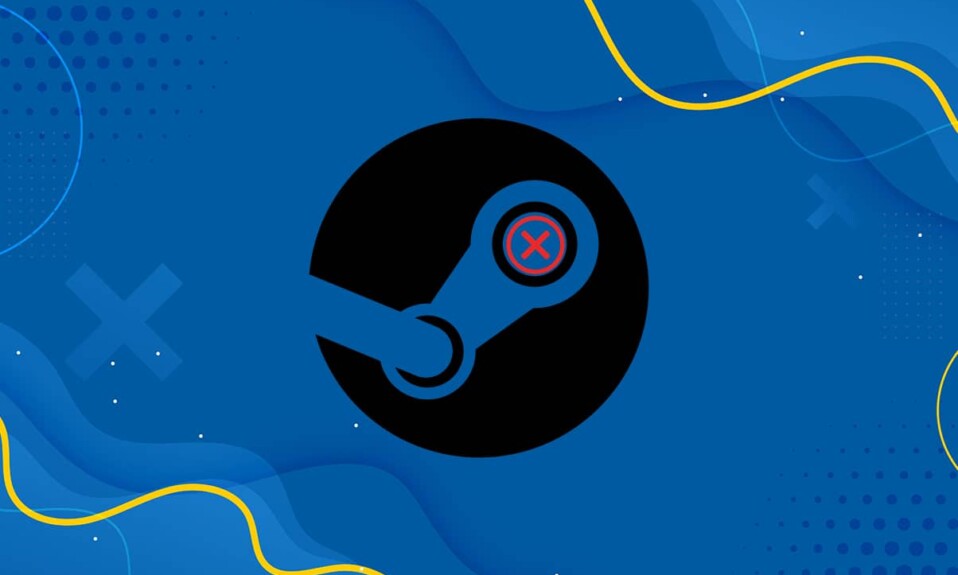
Steam 是 Valve 提供的一种流行的视频游戏数字发行服务。 是游戏玩家探索和下载网络游戏的首选。 但是,许多 Steam 用户报告说 Steam 在启动或玩游戏时不断崩溃。 这些崩溃可能非常令人沮丧。 如果您也在处理同样的问题,那么您来对地方了。 我们为您带来了一份完美的指南,可帮助您解决 Steam 在 Windows PC 上不断崩溃的问题。
在继续进行故障排除方法之前,您应该执行以下操作:
- 首先,确保没有不需要的外部设备连接到您的 PC。
- 退出在您的台式机/笔记本电脑上运行的所有其他应用程序,为 Steam 和您的游戏释放更多 CPU、内存和网络资源。
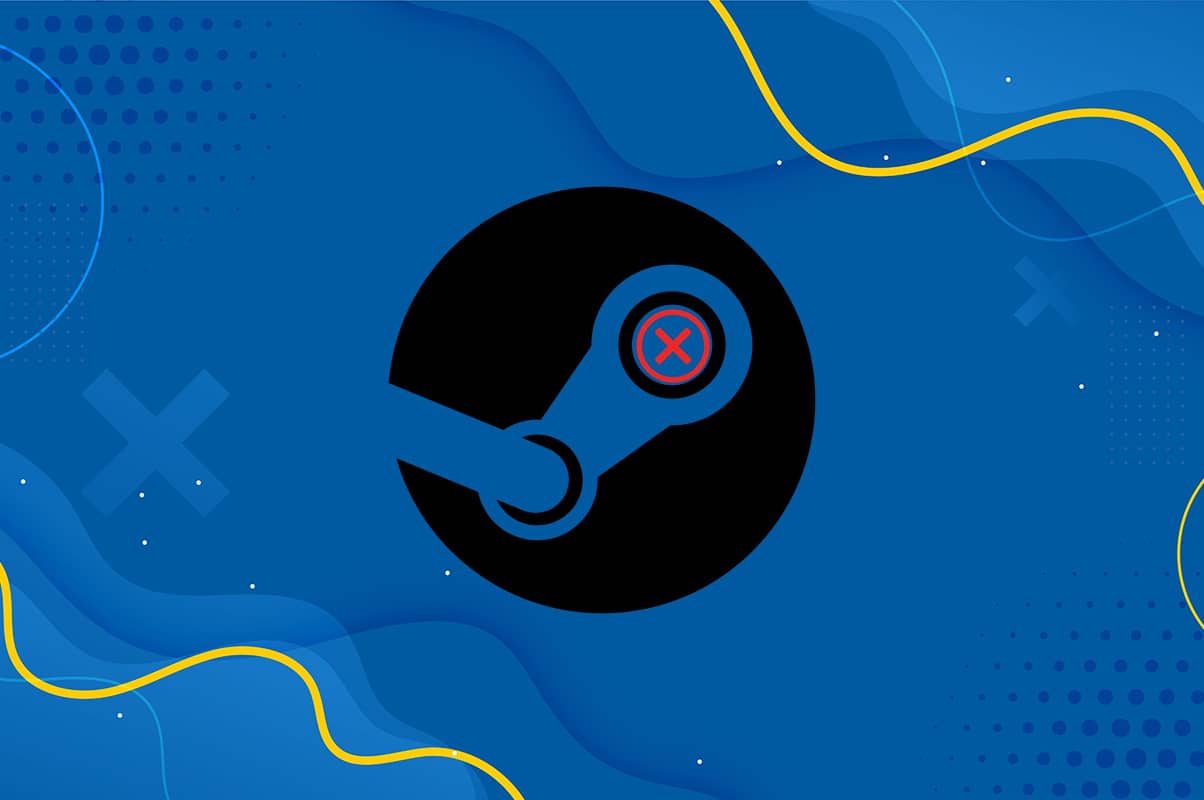
内容
- 如何修复 Steam 在 Windows 10 上不断崩溃的问题
- 方法一:以管理员身份运行 Steam
- 方法二:验证游戏文件的完整性
- 方法 3:运行兼容性疑难解答
- 方法 4:在联网的安全模式下启动 Steam
- 方法5:在防火墙中添加蒸汽排除
- 方法六:删除 AppCache 文件夹
- 方法 7:更新 Windows
- 方法 8:更新系统驱动程序
- 方法 9:重置网络协议
- 方法 10:离开 Beta 参与
- 方法 11:重新安装 Steam
如何修复 Steam 在 Windows 10 上不断崩溃的问题
这就是 Steam 客户端在您的台式机/笔记本电脑上不断崩溃的原因:
- 后台任务:当大量应用程序在后台运行时,会增加 CPU 和内存的使用率,从而影响系统的性能。
- 第三方软件干扰:第三方软件程序和模块通常会干扰清单文件。
- 本地文件问题:验证游戏和游戏缓存的完整性对于确保系统中没有损坏的文件至关重要。
- Windows防火墙问题:它也可能会阻止与服务器的连接并导致问题。
- 恶意软件:一些恶意软件导致操作系统和安装的程序频繁崩溃。
- 内存空间不足:有时,当您的计算机上没有足够的内存空间时会出现此问题。
- 过时的驱动程序:如果您系统中的新驱动程序或现有驱动程序与游戏不兼容,那么您将面临此类错误。
方法一:以管理员身份运行 Steam
有时,Steam 需要提升权限才能运行某些进程。 如果 Steam 没有被授予所需的权限,它将遇到错误并不断崩溃。 以下是授予 Steam 管理员权限的方法:
1. 通过同时按Windows + E键导航到文件资源管理器。
2. 点击左侧边栏中的本地磁盘 (C:) ,如图所示。
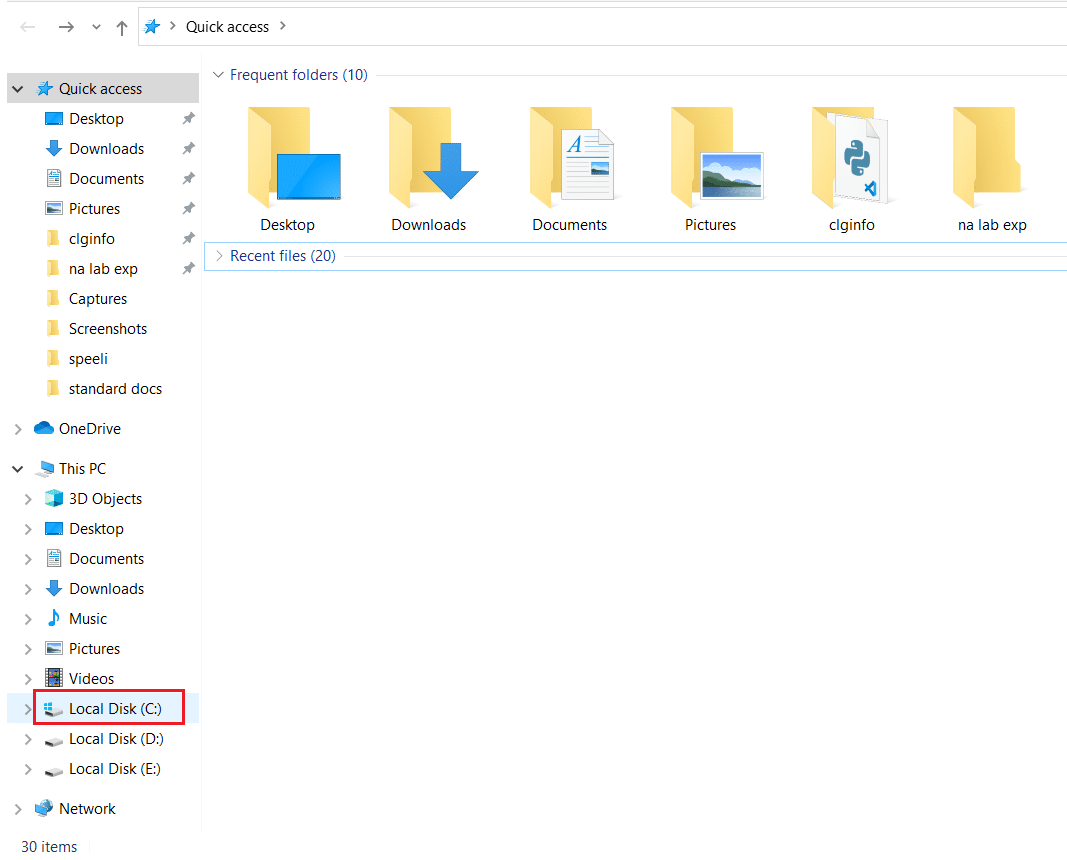
3. 接下来,双击Program Files (x86) > Steam文件夹。
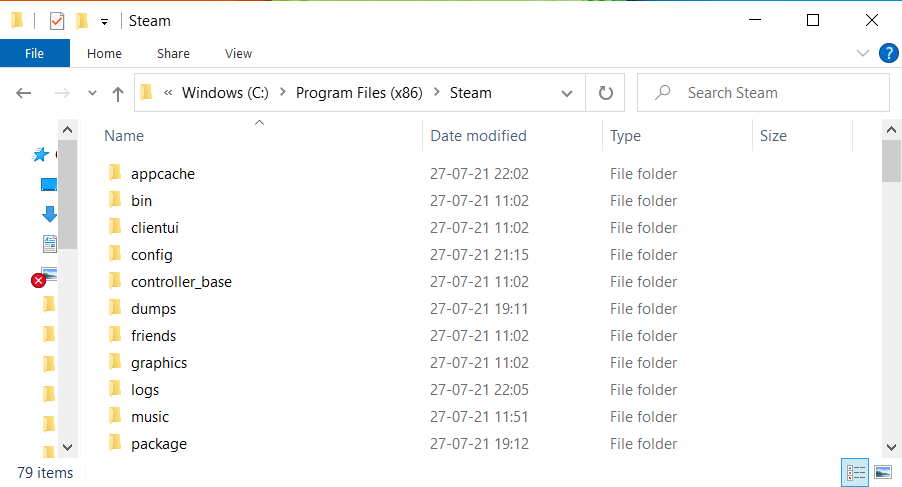
4 . 在这里,右键单击steam.exe并选择Properties ,如下图所示。
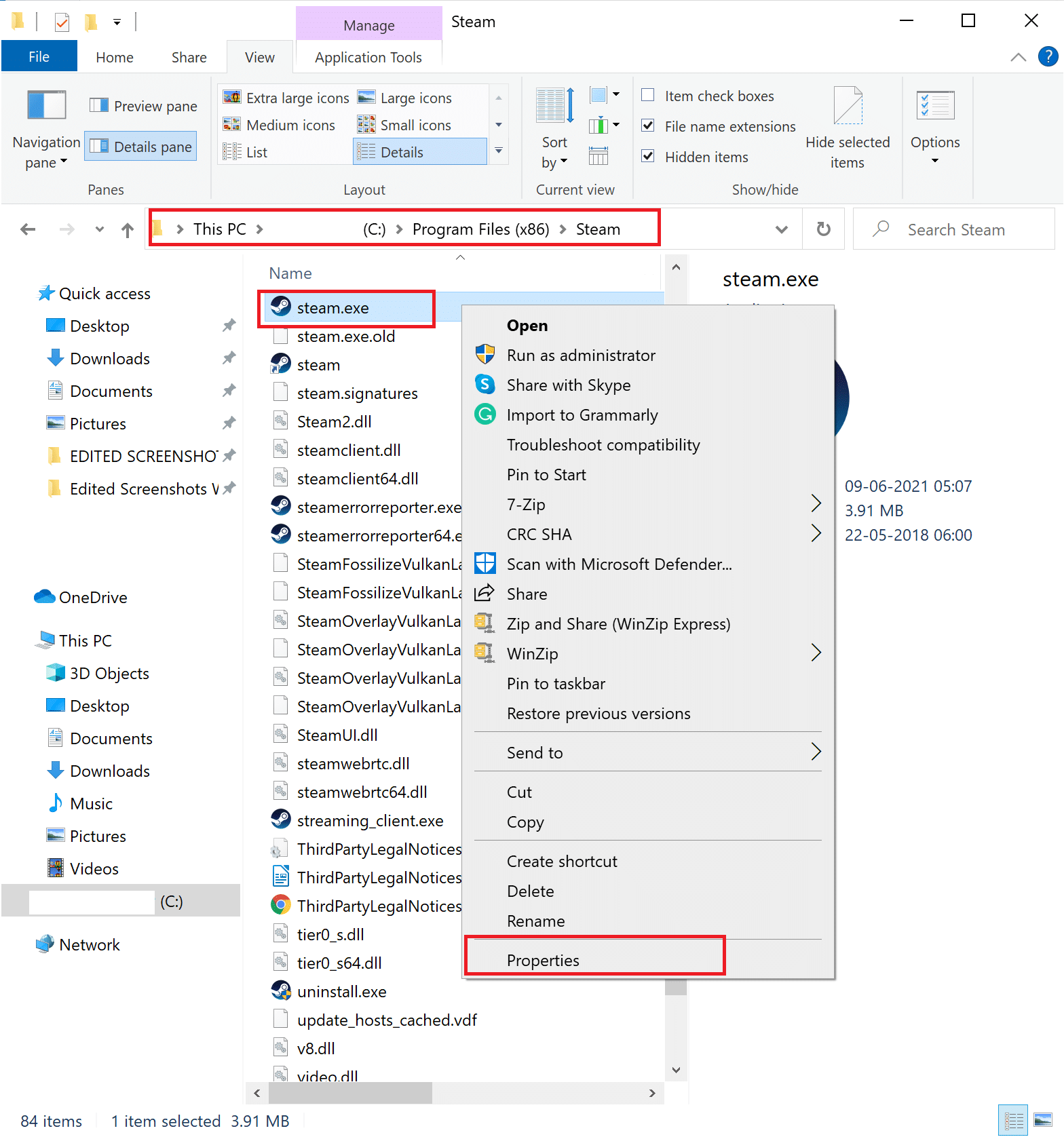
5. 在属性窗口中,切换到兼容性选项卡。
6. 选中以管理员身份运行此程序旁边的框。 然后,单击“应用”和“确定”以保存这些更改,如下所示。
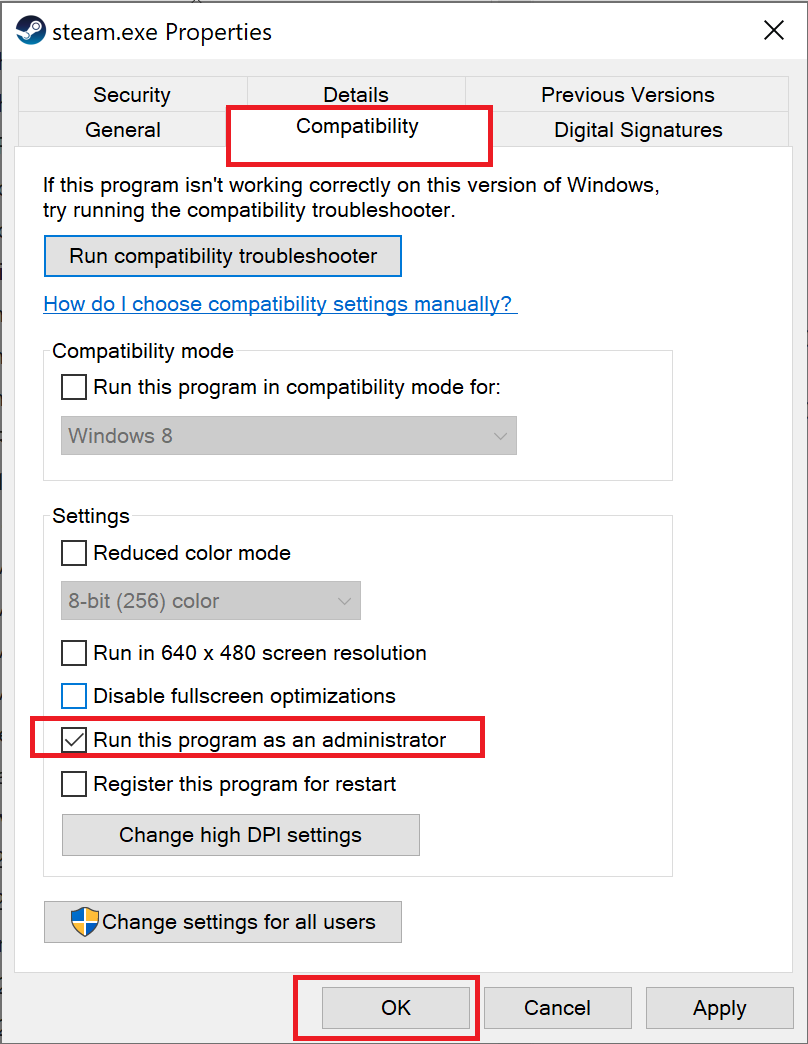
7. 接下来,在Steam文件夹中,找到名为GameOverlayUI.exe的文件
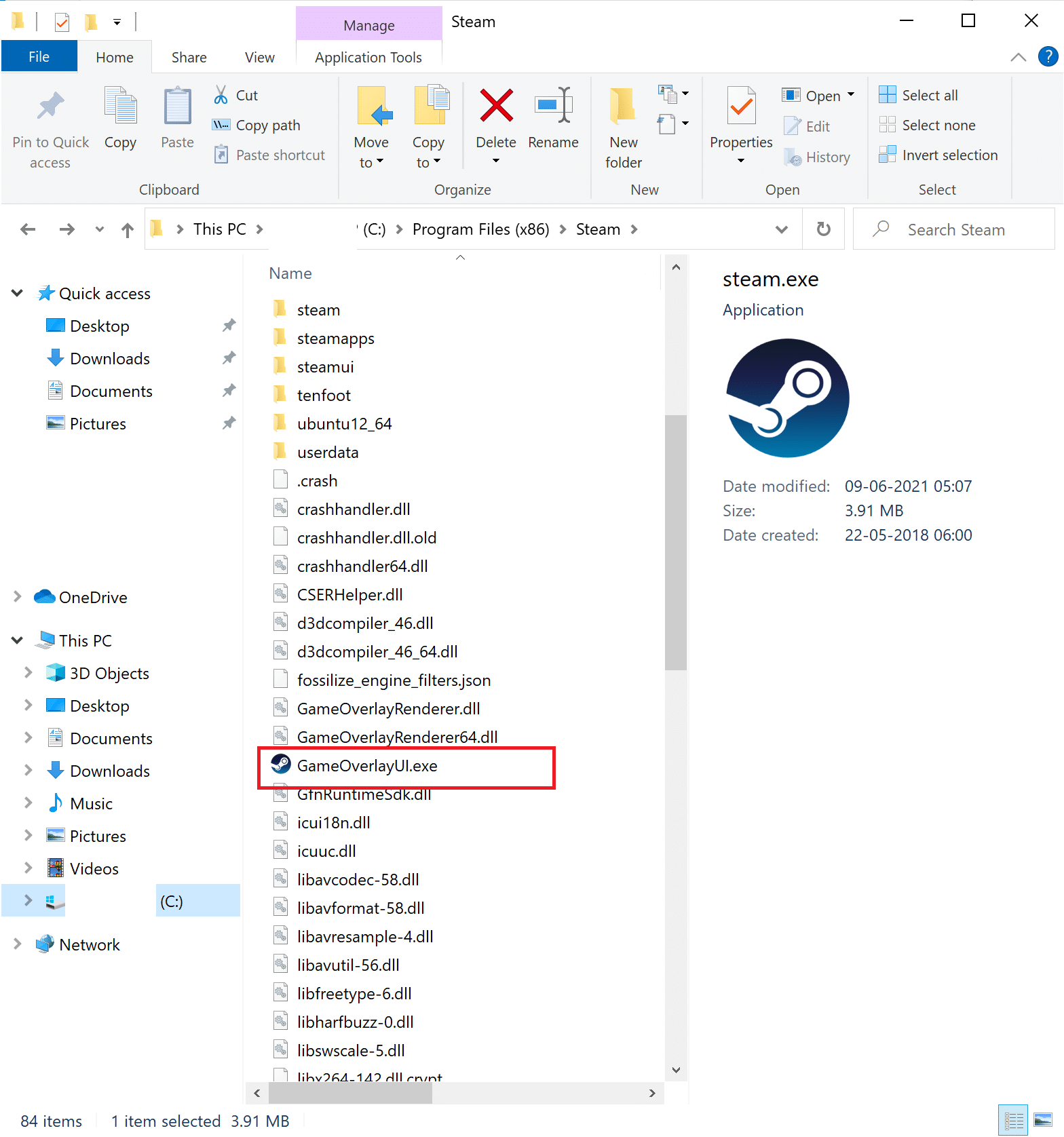
8. 按照步骤 4-6授予GameOverlayUI.exe管理权限。
9.然后重新启动您的PC 。 重新启动 Steam。
另请阅读:修复 Steam 应用程序加载错误 3:0000065432
方法二:验证游戏文件的完整性
如果您在玩特定游戏时出现 Steam 不断崩溃的问题,您需要检查该特定游戏的文件和缓存的完整性。 Steam 中有一个内置功能可以搜索损坏/丢失的游戏文件,并根据需要修复或替换这些文件。 阅读我们关于如何在 Steam 上验证游戏文件完整性的易于理解的教程。
方法 3:运行兼容性疑难解答
Steam不断崩溃的问题可能是由于Steam与当前版本的Windows操作系统不兼容造成的。 要检查这一点,您需要运行程序兼容性疑难解答,如下所示:
1. 像以前一样导航到文件资源管理器 > 本地磁盘 (C:) > 程序文件 (x86) > Steam文件夹。
2. 右键单击steam.exe文件并从给定菜单中选择属性。
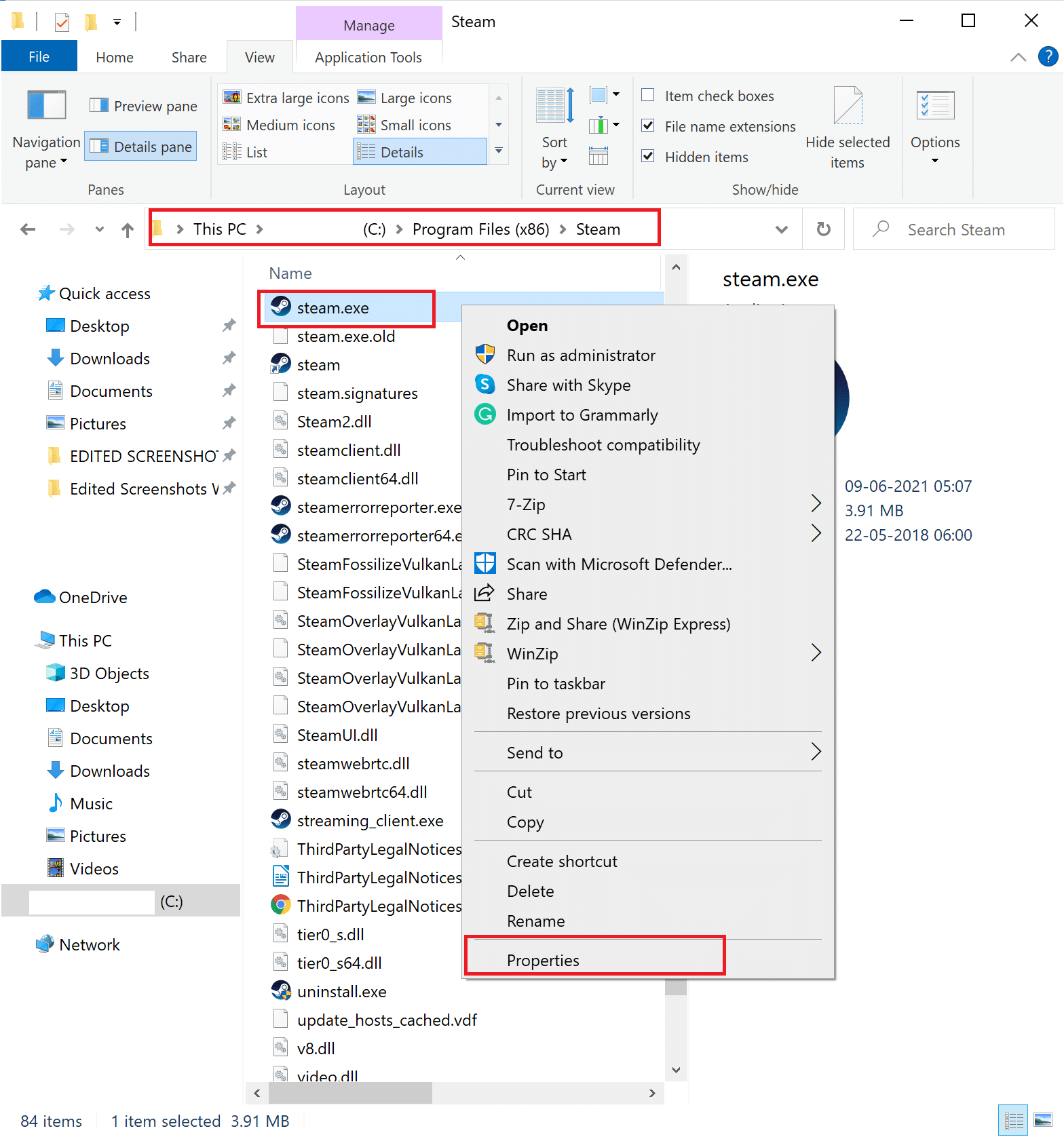
3. 在兼容性选项卡下,单击运行兼容性疑难解答按钮,如下图所示。
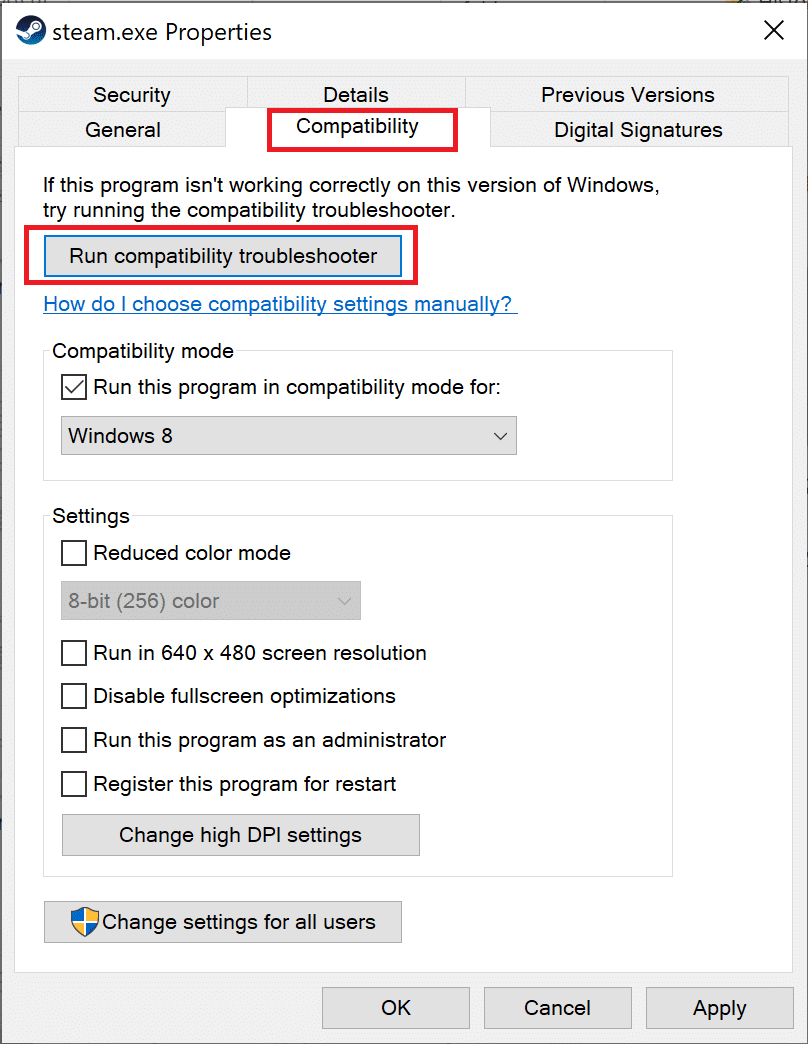
4. 在这里,选择尝试推荐的设置选项并尝试启动 Steam 客户端。
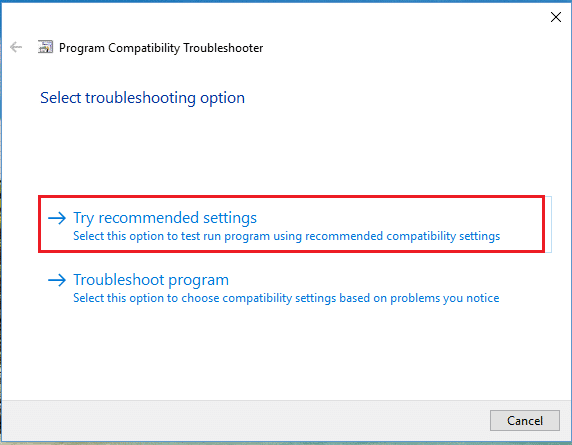
5. 如果问题仍然存在,请重复步骤 1-3 。 然后,改为单击“疑难解答程序”选项。
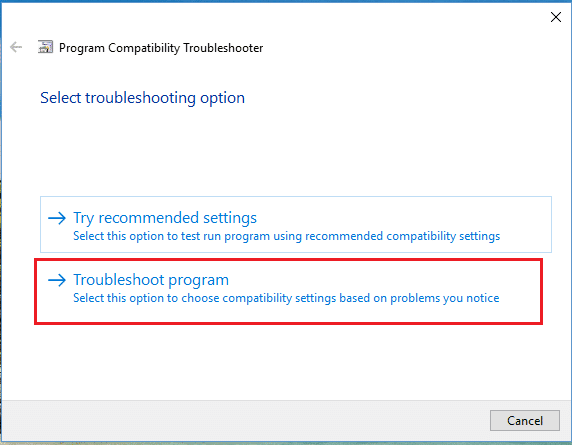
程序兼容性疑难解答程序将扫描并尝试修复 Steam 客户端的问题。 之后,启动 Steam 以检查问题是否已解决。
如果您现在仍然遇到 Steam 在下载时一直崩溃的问题,请按照下面列出的步骤 6-8进行操作。
6. 再次进入Steam 属性 > 兼容性选项卡。
7. 在这里,选中标记为以兼容模式运行此程序的复选框:并选择较早的Windows 版本,例如 Windows 8。
8. 此外,选中标题为禁用全屏优化选项的框,然后单击应用 > 确定以保存这些更改。 请参考给定的图片以更好地理解。
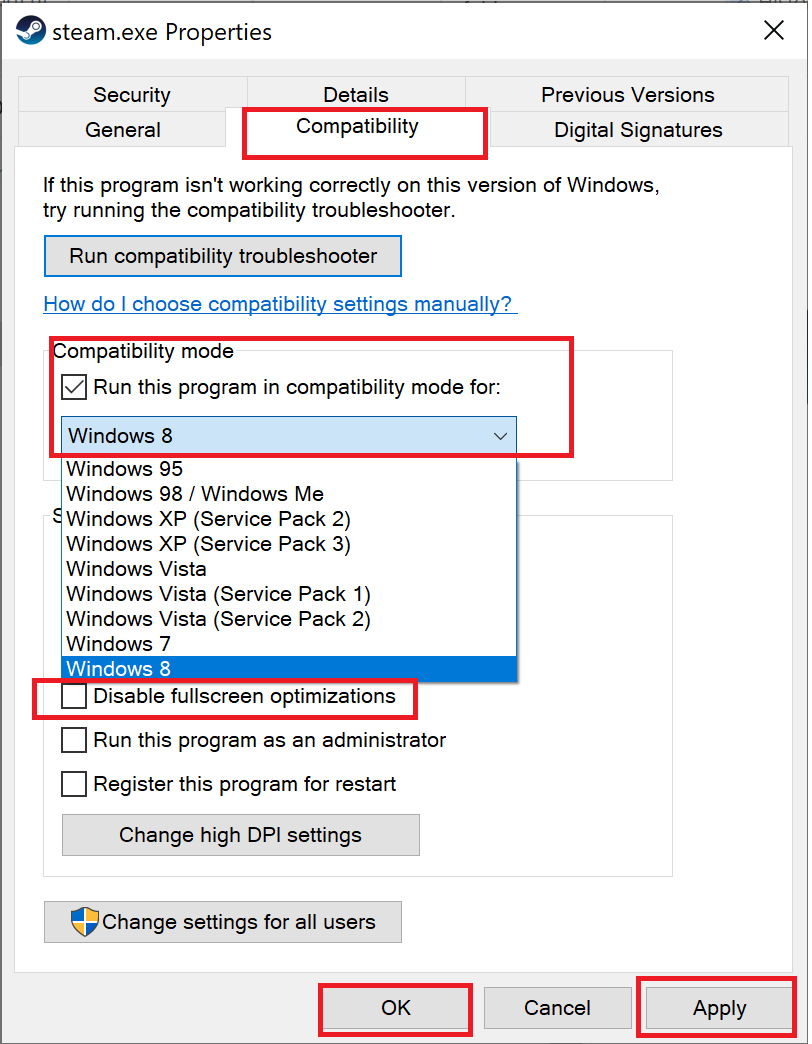
另请阅读:如何在窗口模式下打开 Steam 游戏
方法 4:在联网的安全模式下启动 Steam
如果 Steam 在安全模式下没有崩溃,则意味着第三方应用程序或防病毒软件正在与该应用程序发生冲突。 要确定这是否是 Steam 在启动时不断崩溃的原因,我们需要以带网络的安全模式启动 Steam,如下所述:
1. 在此处阅读以安全模式启动 PC 的 5 种方法。 然后,按F5 键启用带网络的安全模式。
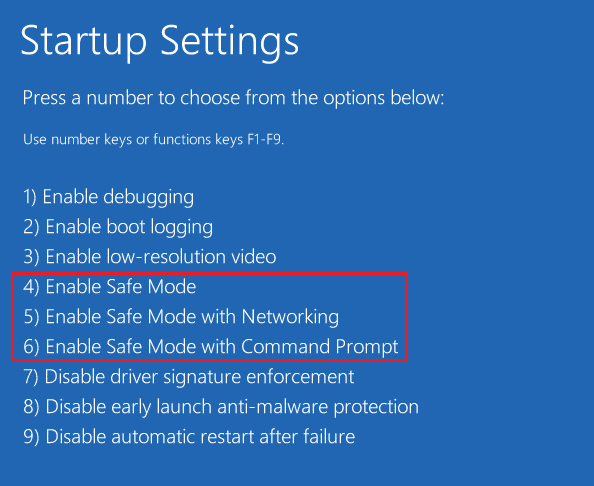
2.启动 Steam客户端。
注意:如果 Steam 在安全模式下崩溃,那么您可以尝试以管理员身份启动 Steam,如方法 1中所述。
如果它在安全模式下正常工作,那么很明显第三方杀毒软件或 Windows 防火墙阻止了它与服务器的连接并导致 Steam 在 Windows 10 上不断出现崩溃问题。在这种情况下,请执行方法 5来修复它。
方法5:在防火墙中添加蒸汽排除
如果 Windows 防火墙没有与 Steam 发生冲突,则可能是您系统上的防病毒软件阻止了 Steam 客户端,反之亦然。 您可以为 Steam 添加排除项以修复 Steam 在启动时不断崩溃的问题。
方法 5A:在 Windows Defender 防火墙中添加排除项
1. 按Windows键,键入病毒和威胁防护,然后单击打开,如图所示。
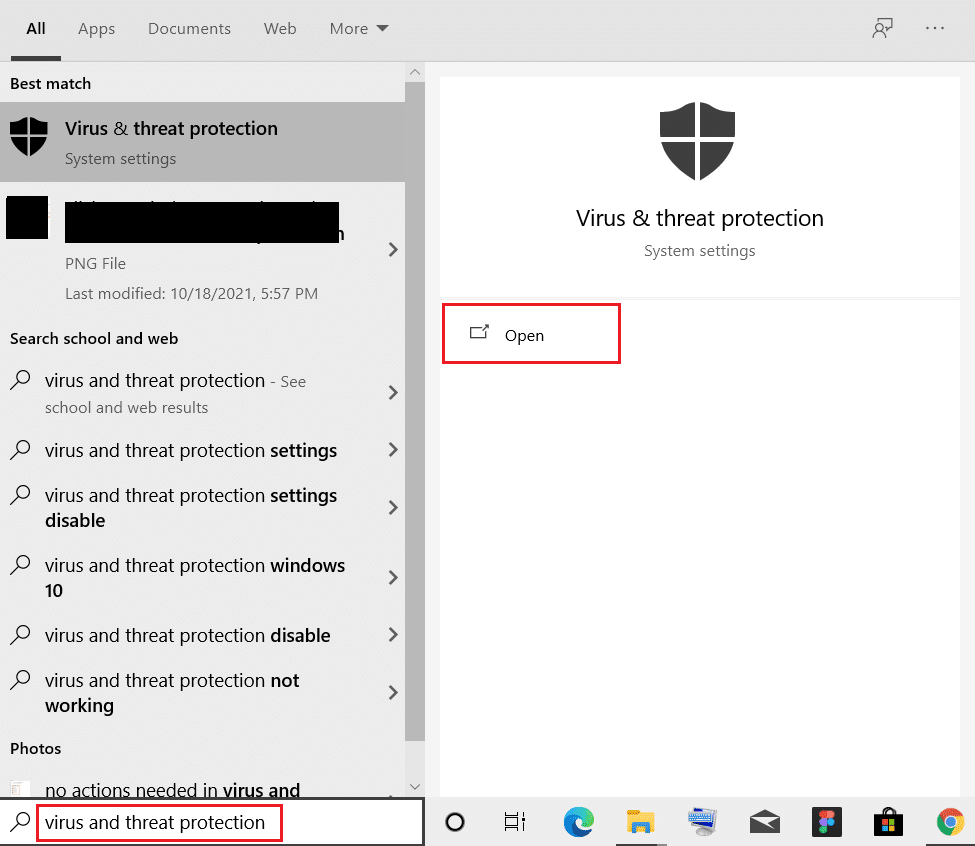
2. 单击管理设置。
3. 然后,向下滚动并单击添加或删除排除项,如下所示。
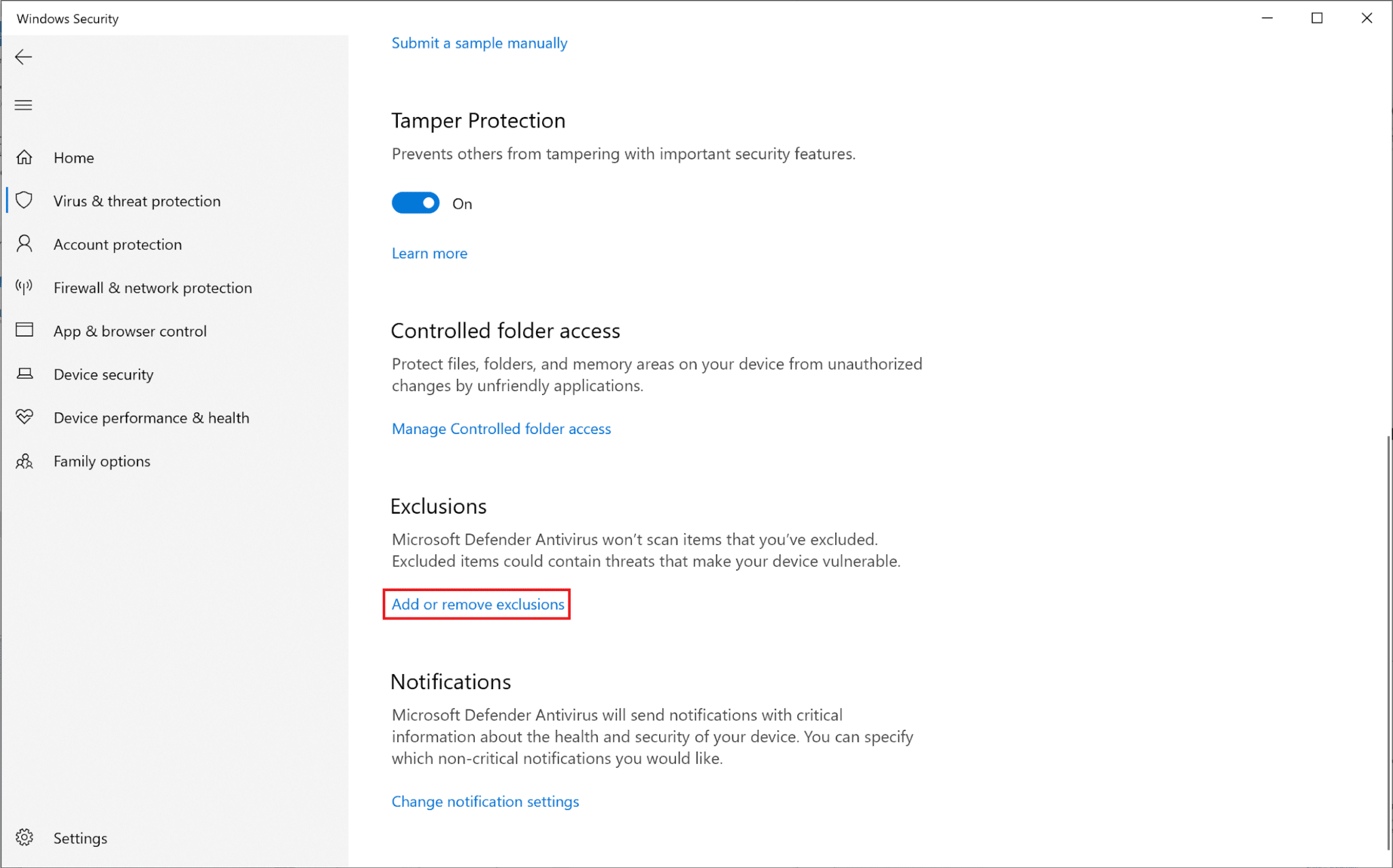
4. 在排除选项卡中,单击添加排除并选择文件夹,如图所示。
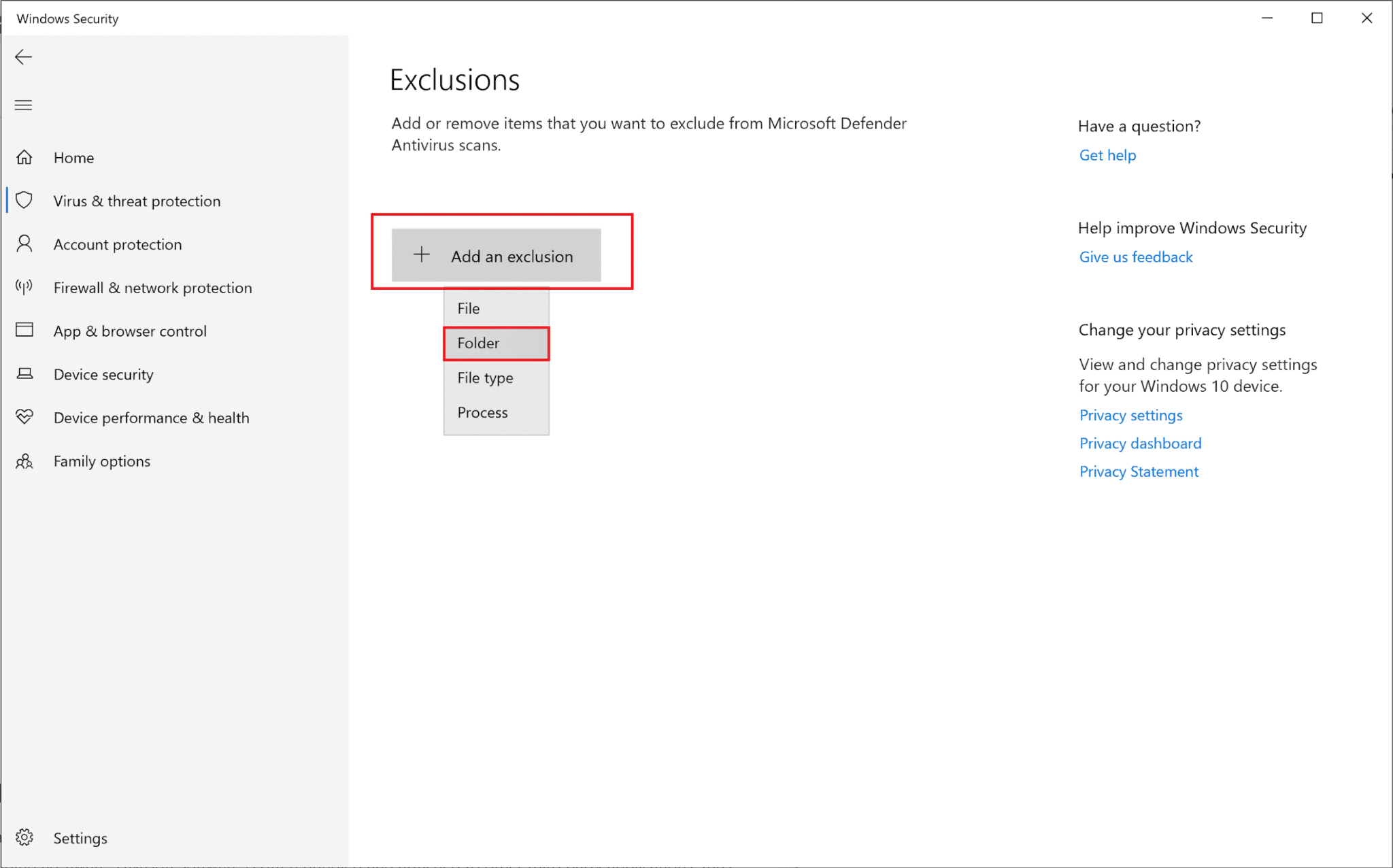
5. 现在,导航到Drive (C:) > Program Files (x86) > Steam并单击Select folder 。
注意:以上步骤路径是根据 Steam 的默认存储位置。 如果您在系统的其他位置安装了 Steam,请转到该文件位置。
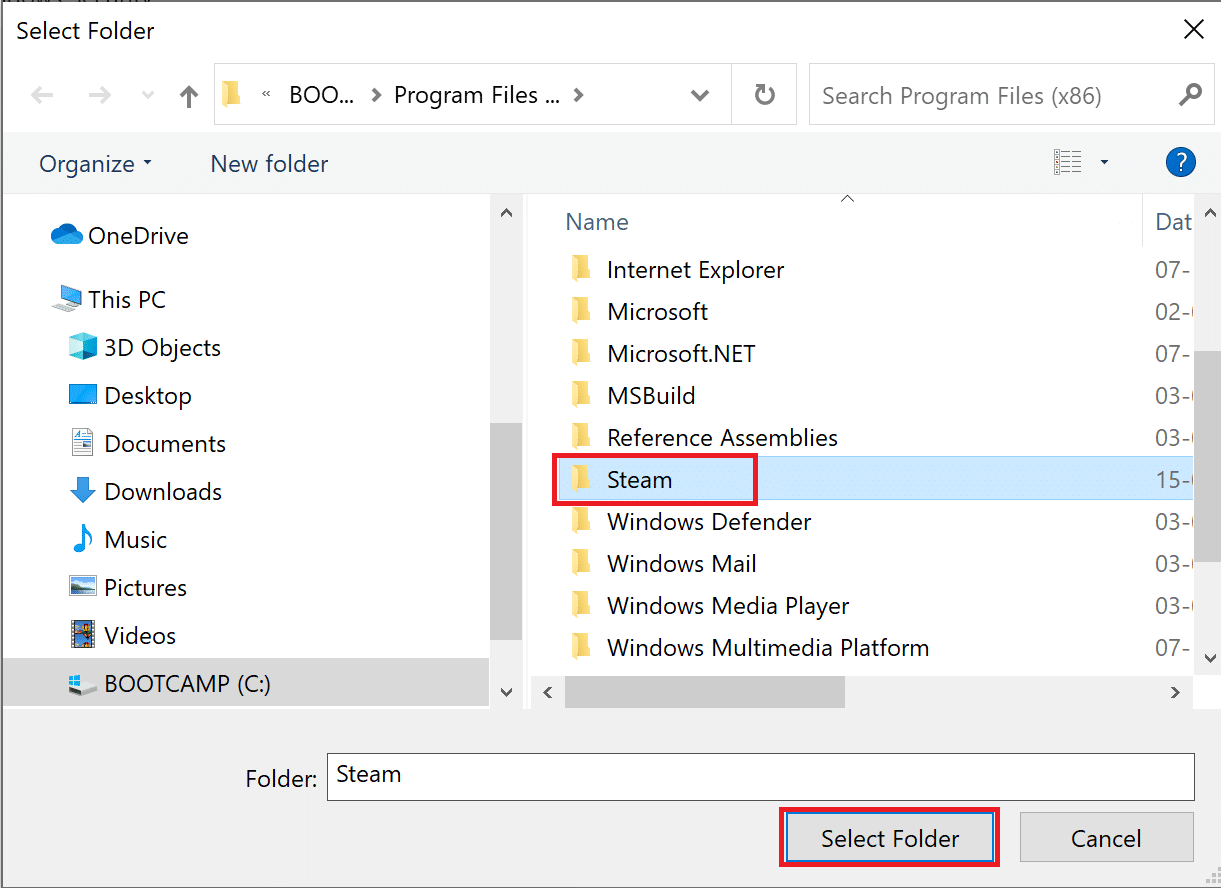

方法 5B:在防病毒设置中添加排除项
注意:在这里,我们以Avast Free Antivirus为例。
1. 启动Avast Antivirus 。 点击右上角的菜单选项,如图所示。

2. 在这里,从下拉列表中单击设置。
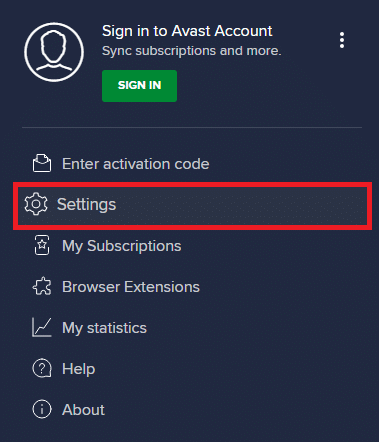
3. 选择常规 > 阻止和允许的应用程序。 单击允许的应用程序列表部分下的允许应用程序,如下所示。
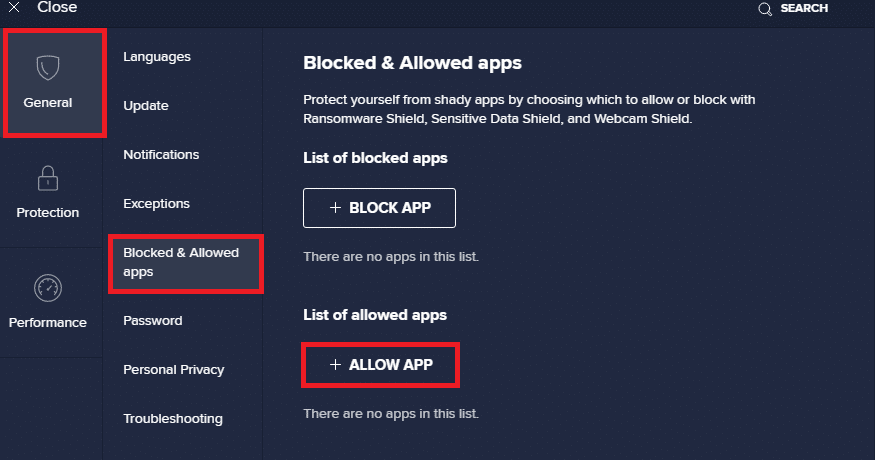
4. 现在,点击Steam对应的添加 >将其添加到白名单。 或者,您也可以通过选择SELECT APP PATH选项来浏览 Steam 应用程序。
注意:我们在下面显示了App Installer作为排除项添加。
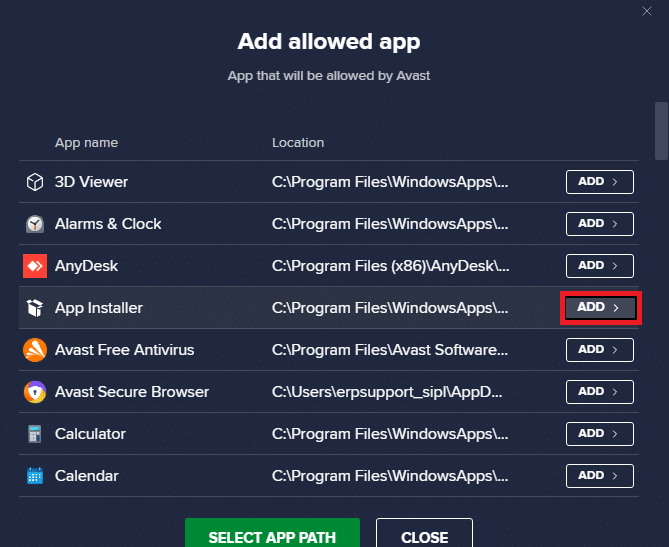
5. 最后,在提示中点击添加,将Steam应用添加到 Avast 白名单中。
方法六:删除 AppCache 文件夹
AppCache 是一个包含 Steam 缓存文件的文件夹。 删除它不会以任何方式影响应用程序,但可能有助于解决 Steam 不断崩溃的问题。 按照以下步骤删除 Steam AppCache 文件夹。
1. 进入文件资源管理器 > 本地磁盘 (C:) > 程序文件 (x86) > Steam文件夹,如方法 1所示。
2. 右击AppCache文件夹,选择删除,如下图。
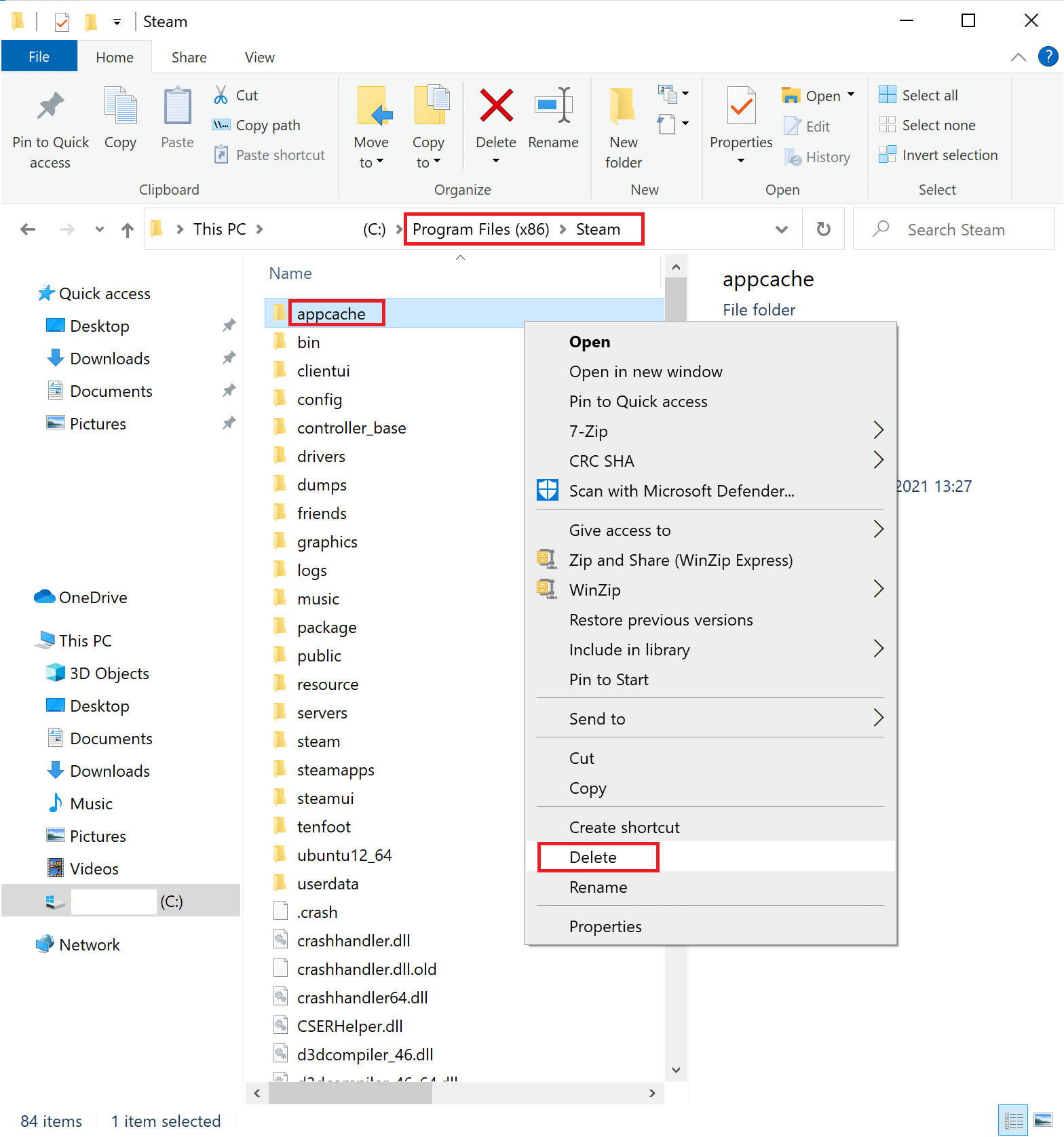
另请阅读:修复 Steam 客户端的 5 种方法
方法 7:更新 Windows
如果 Windows 尚未更新,那么旧系统文件将与 Steam 冲突。 因此,您应该按如下方式更新 Windows 操作系统:
1. 启动 Windows设置 > 更新和安全,如图所示。
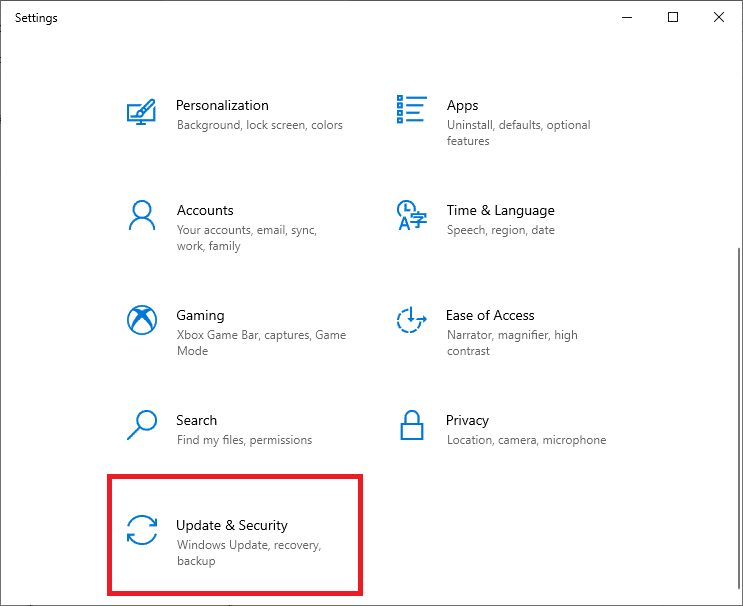
2. 单击检查更新按钮。
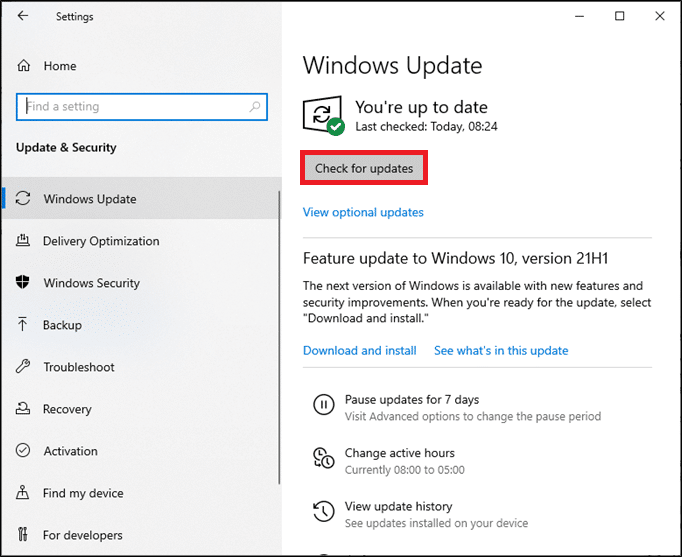
3A。 如果您的系统有可用的更新,请单击立即安装。
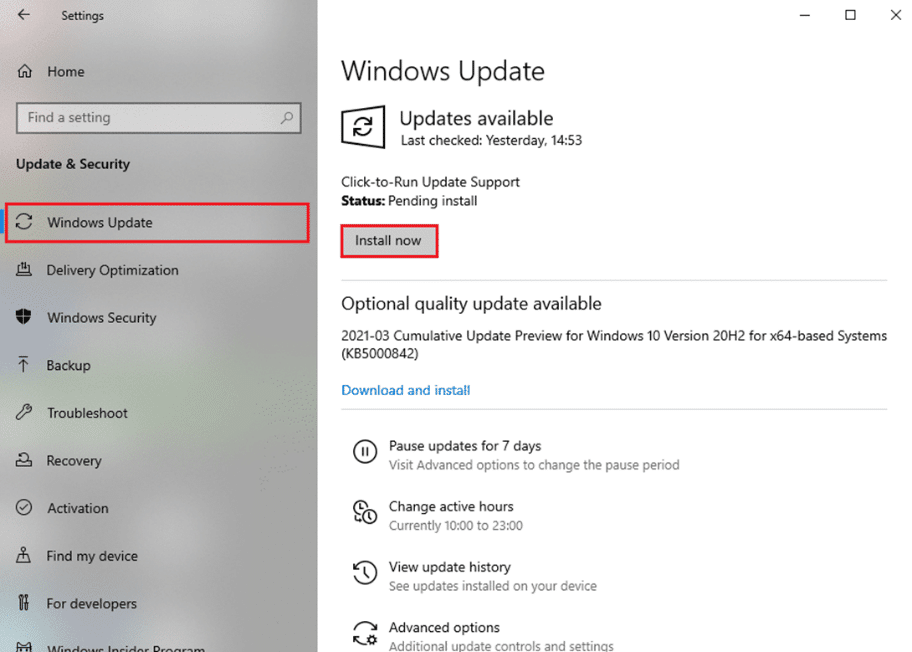
3B。 如果您的系统没有任何待处理的更新,将显示您是最新消息,如下所示。
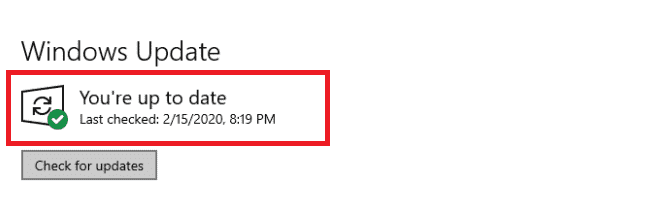
4. 更新到新版本后重启系统,确认Steam不断闪退的问题已经解决。
方法 8:更新系统驱动程序
同样,通过解决 Steam 客户端和游戏文件与游戏驱动程序之间的不兼容问题,更新您的系统驱动程序以修复 Steam 不断崩溃的问题。
1. 按Windows + X键并单击设备管理器,如图所示。
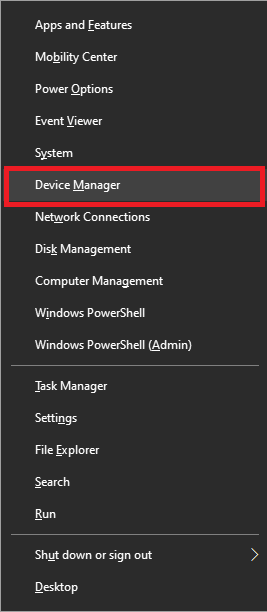
2. 在这里,双击显示适配器将其展开。
3. 接下来,右键单击显示驱动程序(例如AMD Radeon Pro 5300M )并选择更新驱动程序,如下图所示。
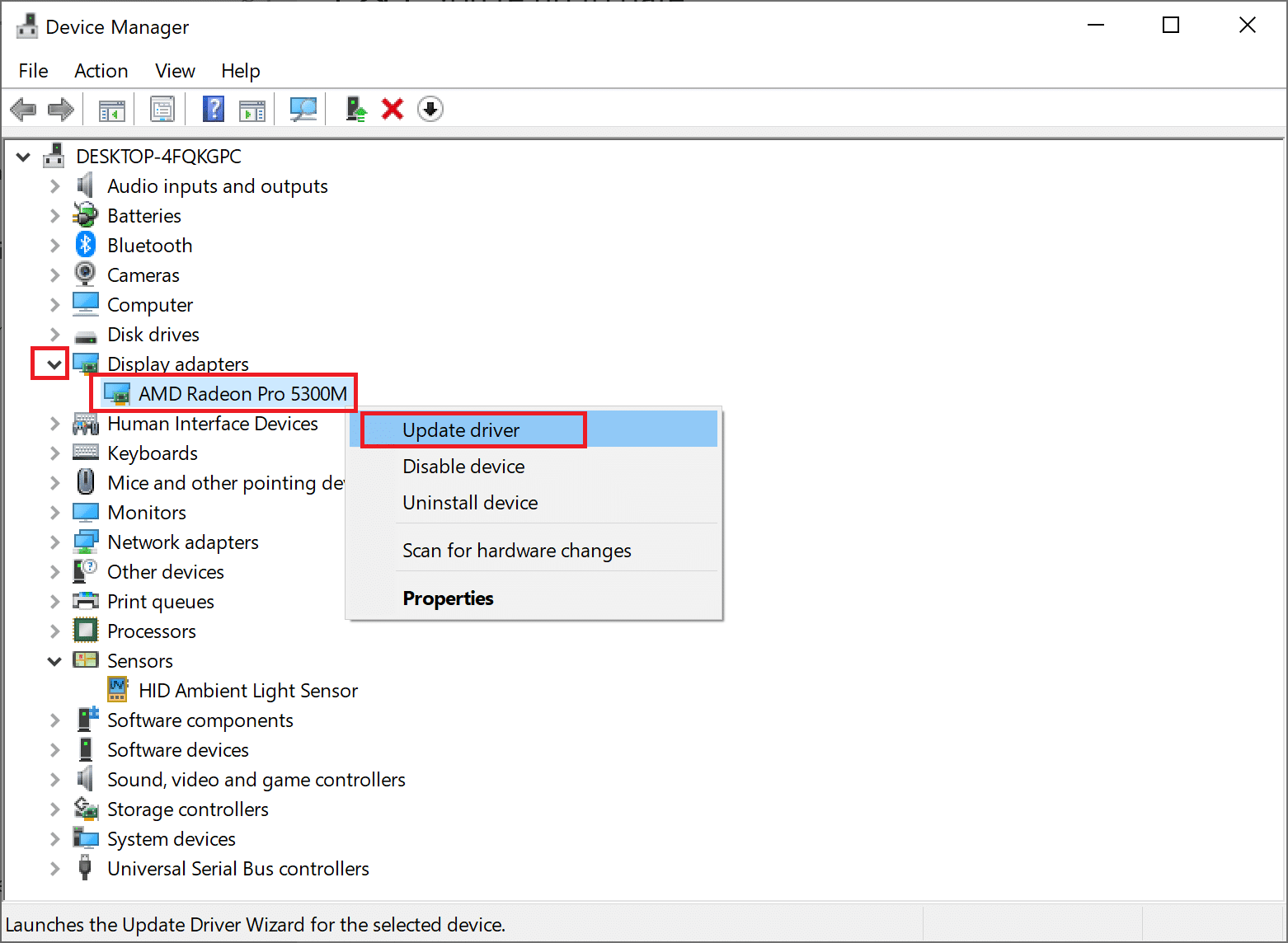
4. 单击自动搜索驱动程序。
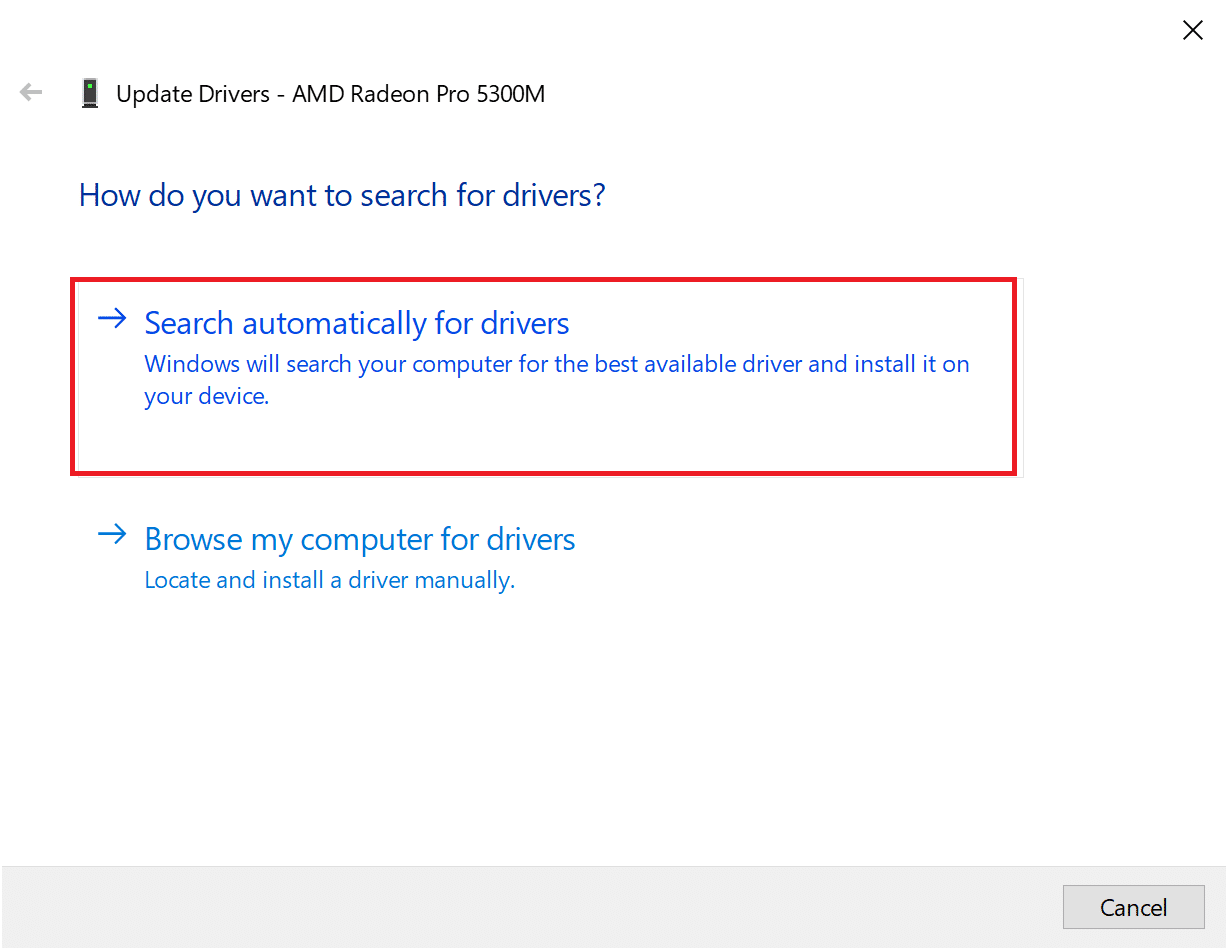
5. Windows 会自动搜索并更新驱动程序。
另请阅读:如何修复 Steam 游戏没有声音的问题
方法 9:重置网络协议
网络适配器是计算机内部的组件,可在操作系统和 Internet 服务器之间创建一条通信线路。 如果它损坏,您的计算机将无法使用驱动程序或 Windows 操作系统。 您需要重置网络适配器以修复 Steam 在启动时不断崩溃的问题。
1. 输入并搜索cmd 。 然后,单击以管理员身份运行以启动命令提示符,如下所示。
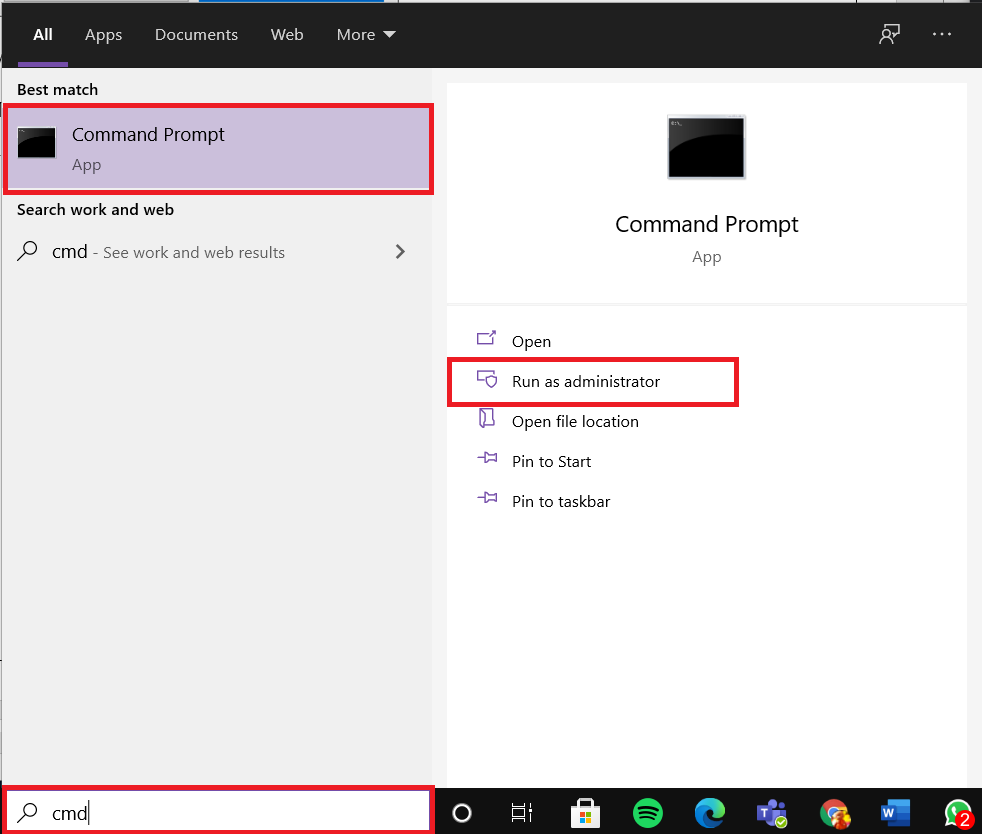
2. 在这里,输入netsh winsock reset并按Enter 键。
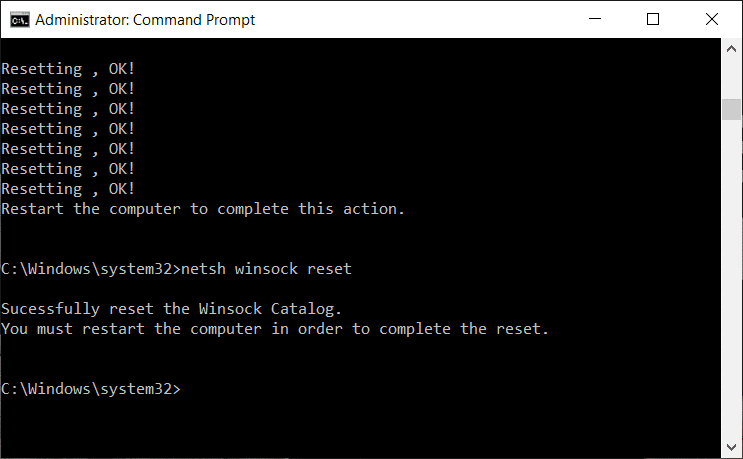
3. 现在,重新启动您的 PC 并启动 Steam,因为它不会再崩溃了。
方法 10:离开 Beta 参与
如果您选择了 Steam Beta 程序,应用程序可能会面临不稳定问题,因此会导致 Steam 不断出现崩溃问题。 因此,建议选择退出,如下所述:
1. 启动Steam应用程序。
2. 点击左上角的Steam ,然后点击Settings ,如图所示。
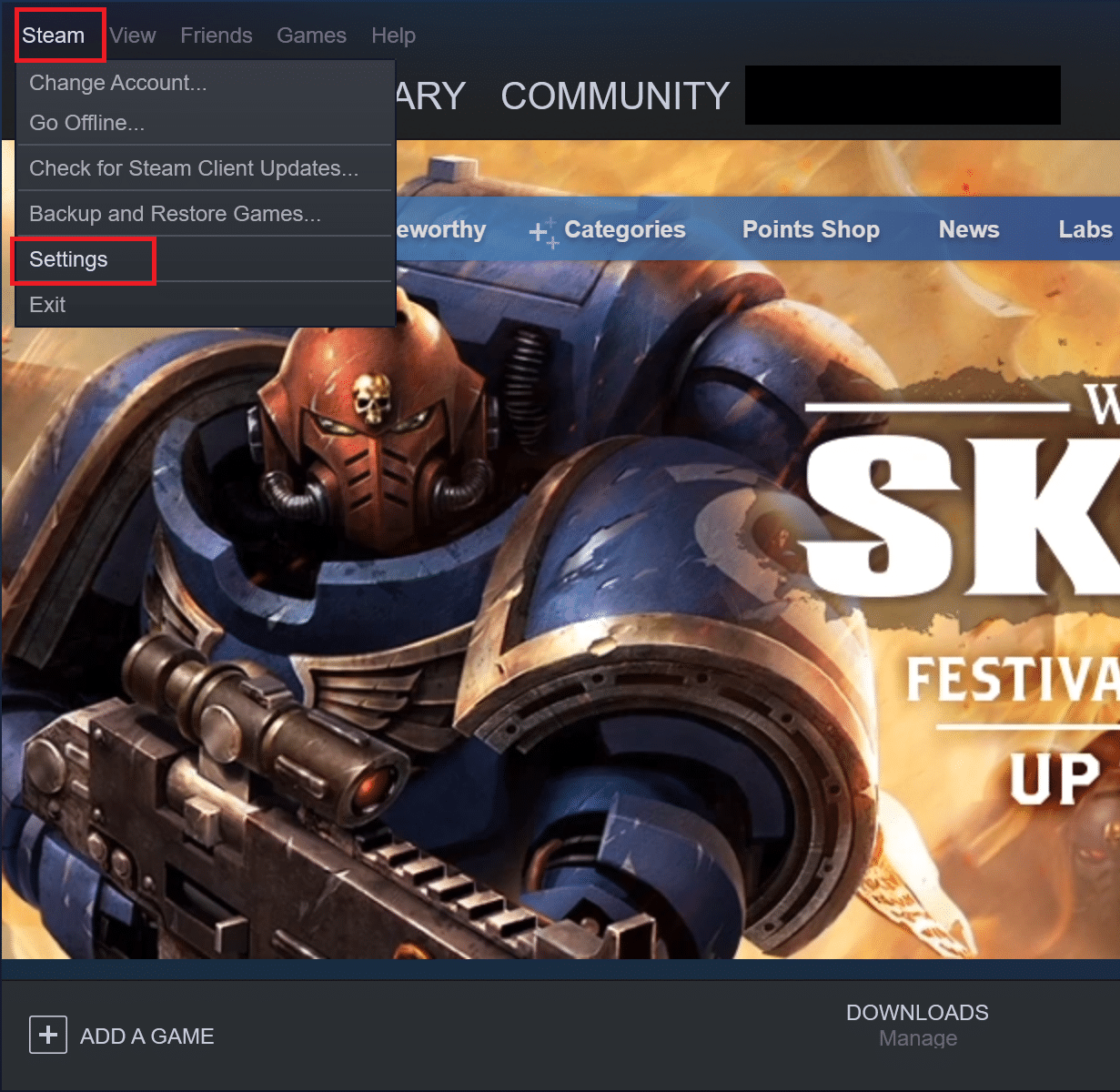
3. 从左侧窗格中选择帐户选项卡。
4. 在Beta 参与下,单击更改... ,如突出显示的那样。
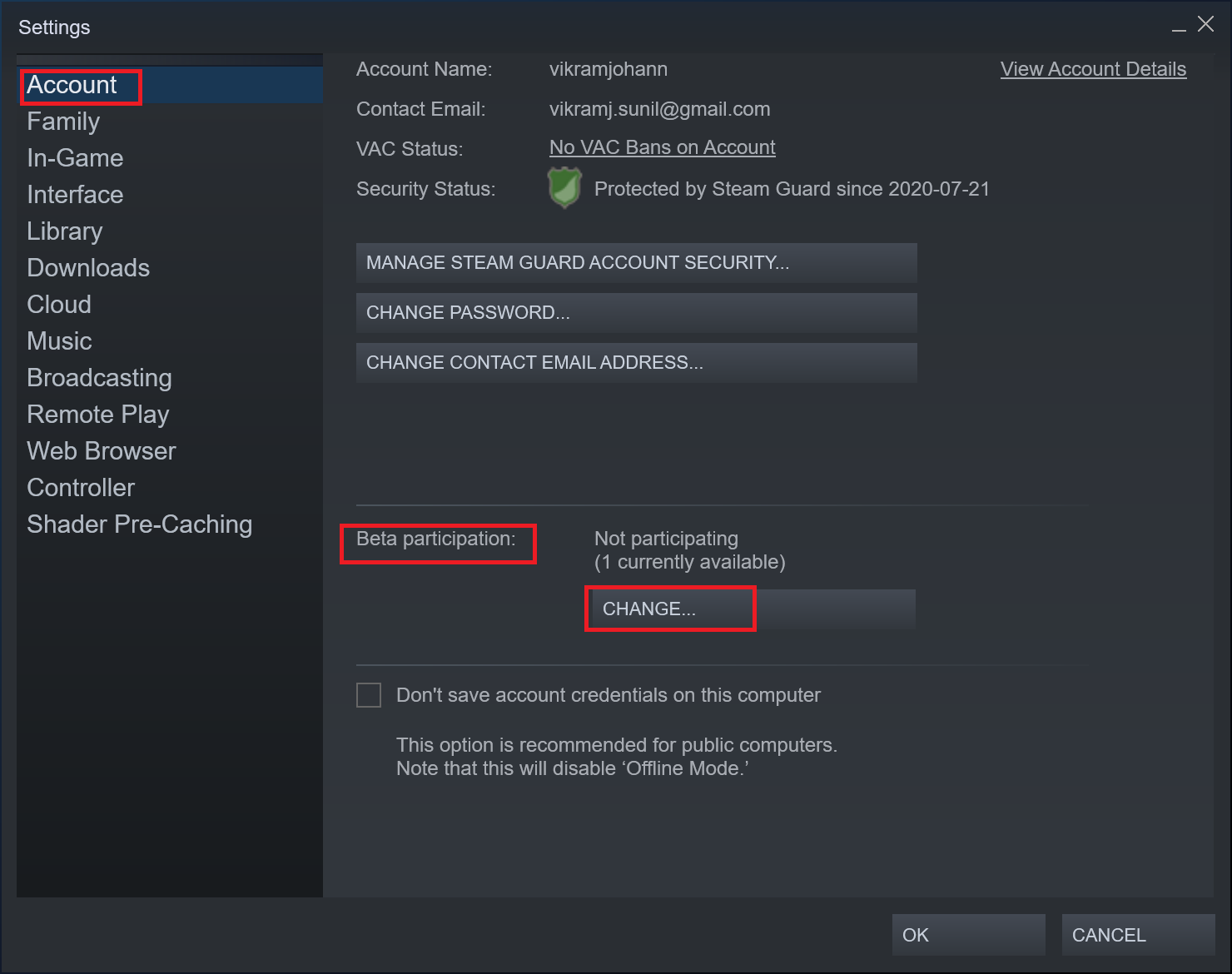
5. 选择NONE – 选择退出所有 Beta 计划以退出 Beta 参与,如图所示。
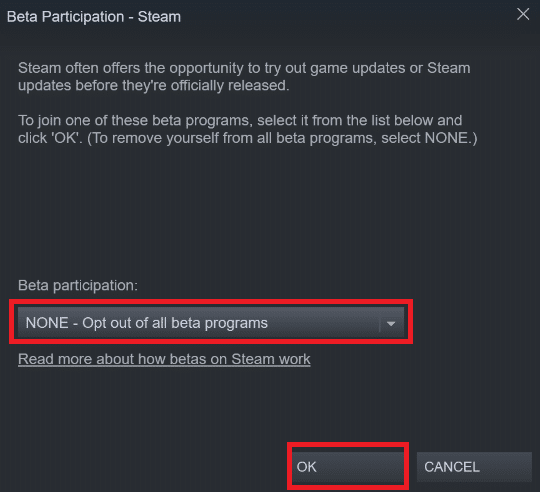
6. 最后,单击“确定”保存这些更改。
另请阅读:如何在 Steam 上查看隐藏游戏
方法 11:重新安装 Steam
如果您已尝试上述所有方法,但仍遇到此问题,则需要重新安装 Steam。 请仔细按照给定的步骤进行操作,以免在重新安装时丢失任何重要的 Steam 游戏数据。
1. 转到文件资源管理器 > 本地磁盘 (C:) > 程序文件 (x86) > Steam文件夹,如方法 1中所述。
2. 找到steamapps文件夹并将其复制到您的桌面或 Steam 目录之外的任何位置。 这样,即使您在 Windows 10 PC 上重新安装 Steam 客户端,您也不会丢失任何游戏数据。
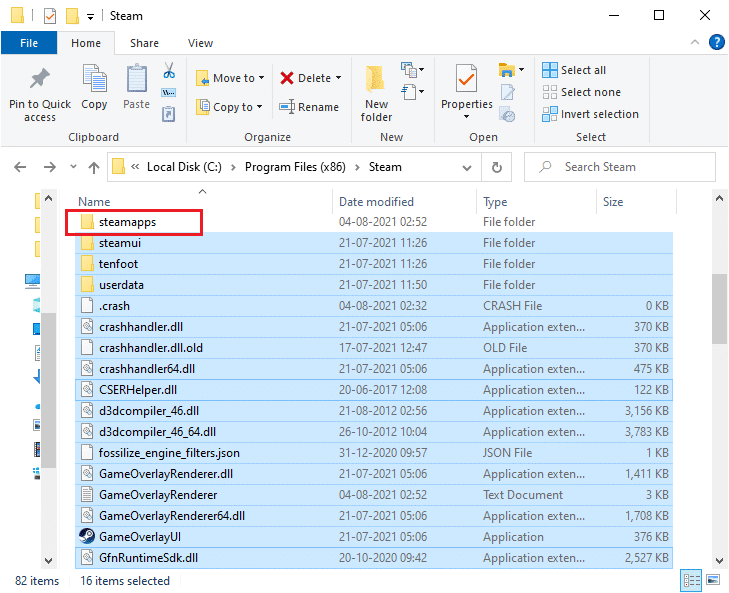
3. 现在,从 Steam 文件夹中删除steamapps 文件夹。
4.接下来,搜索并启动应用程序和功能,如图所示。
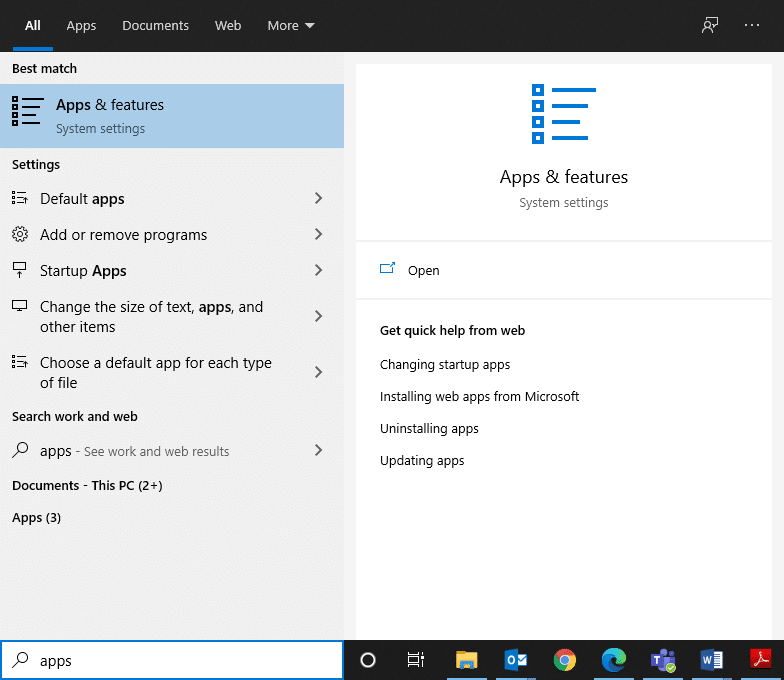
5. 在搜索此列表栏中搜索Steam 。 然后,单击Steam并选择卸载。
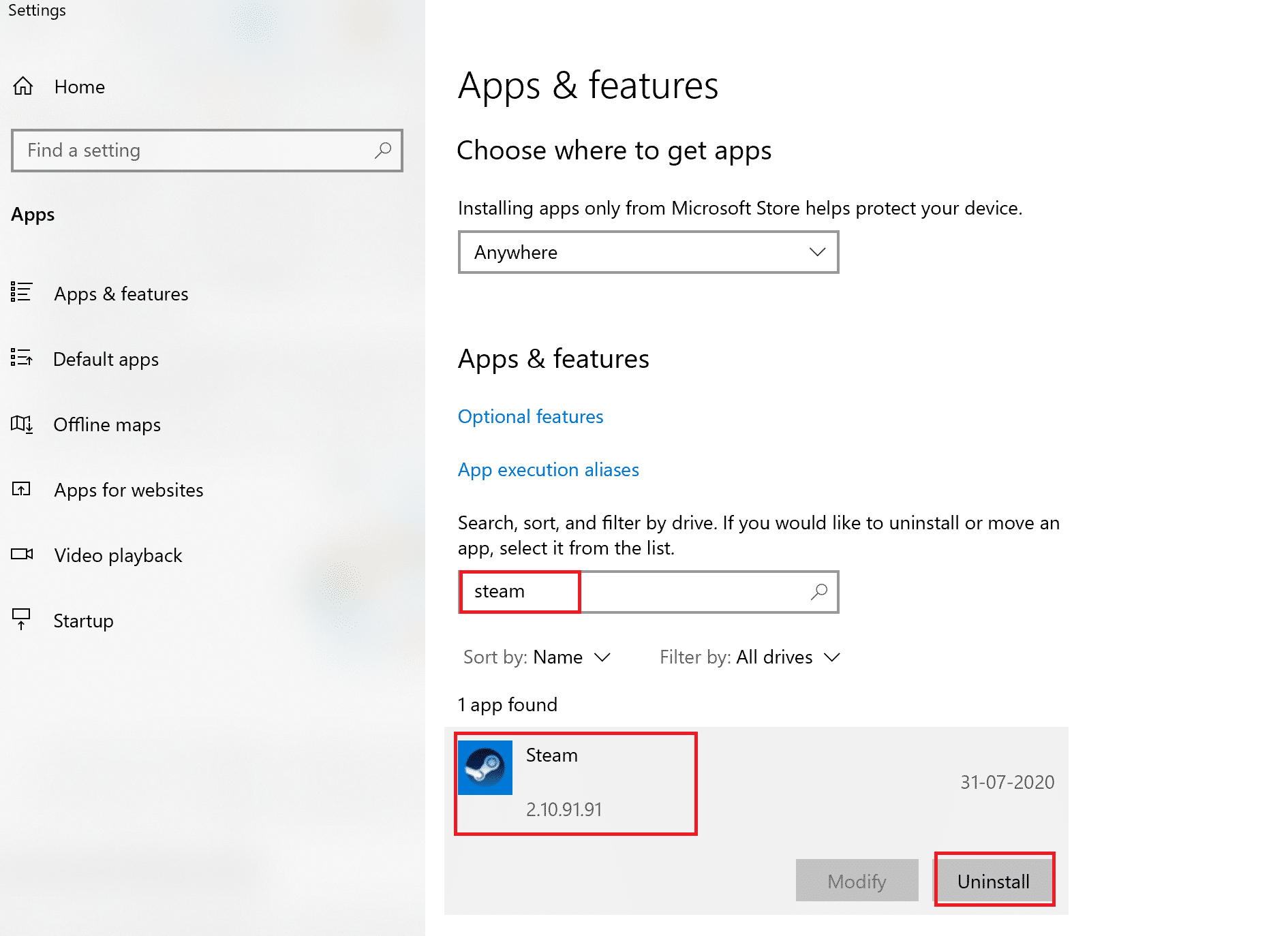
6. 访问 Steam 官方网站并点击安装 STEAM。
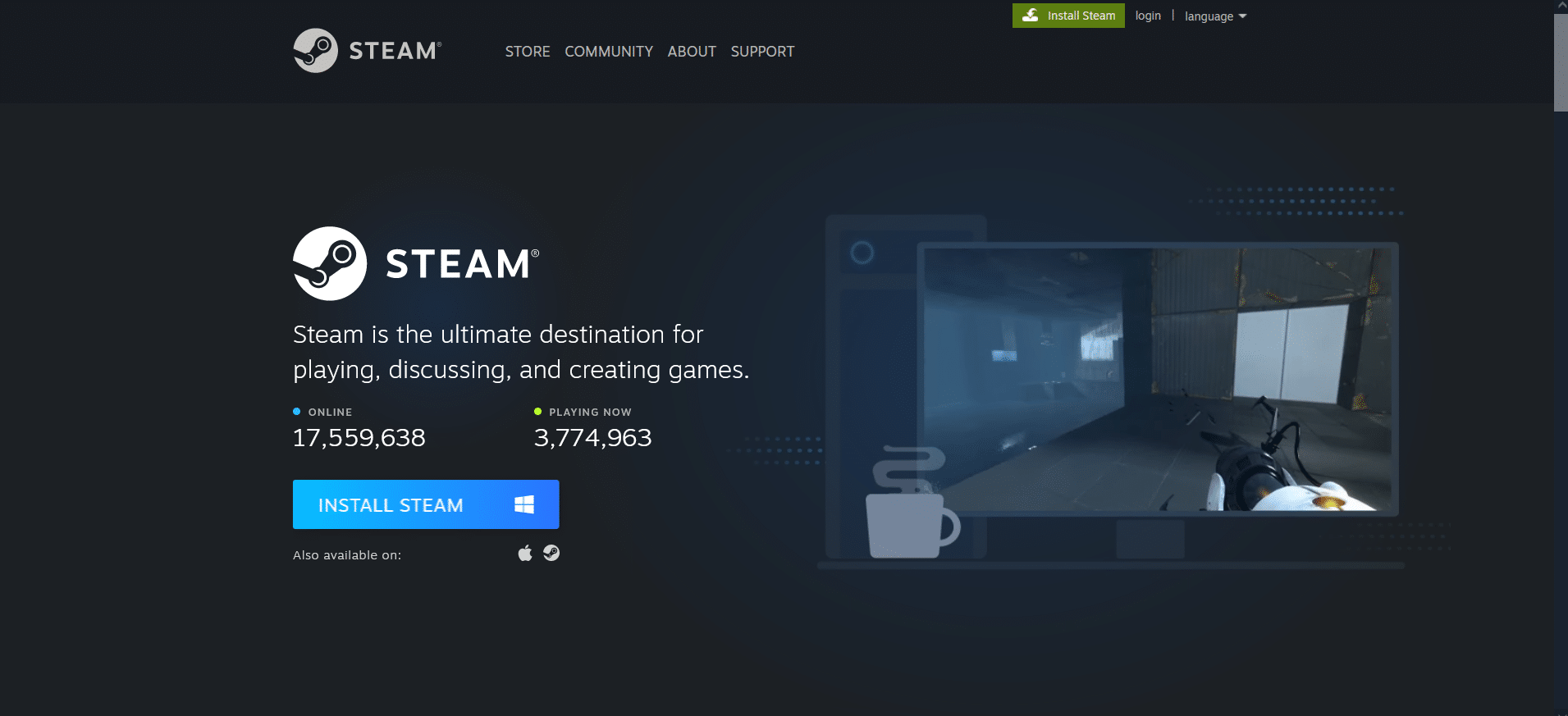
7. 双击下载的文件,运行steam.exe安装程序并按照屏幕上的说明安装 Steam。
重新安装 Steam 后,启动它并检查错误。 希望 Steam 在启动时不断崩溃的问题得到解决。
受到推崇的:
- 如何在 Windows 10 上进入 BIOS
- 修复 Steam 客户端的 5 种方法
- 如何更新不和谐
- 修复 Windows 10 中的英雄联盟黑屏
我们希望您能够修复Steam 在 Windows 10 上不断崩溃的问题,并且可以与您的朋友一起享受无故障的游戏。 在下面的评论部分留下您的问题或建议。
